

Po pobraniu lub utworzeniu profili nośników w aplikacji Caldera można je ręcznie zsynchronizować z drukarką, aby natychmiast stały się widoczne jako typy nośników na panelu operacyjnym. Czasem użytkownik może chcieć usunąć typy nośników z tej listy.
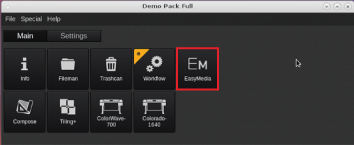
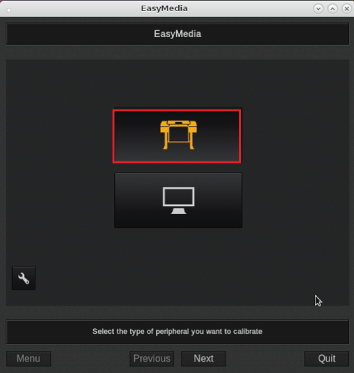
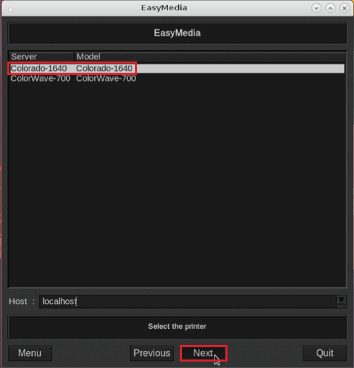
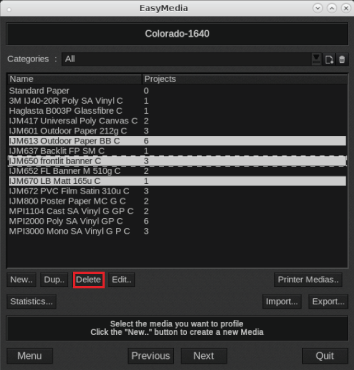
Zostaną usunięte z listy wyświetlanej na panelu operacyjnym po kliknięciu opcji .
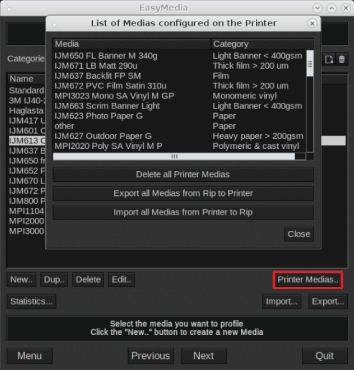
Wszystkie typy nośników zapisane w drukarce zostaną usunięte, co obejmuje również typy nośników dodane przy użyciu innych programów RIP.
Zostaną usunięte z listy wyświetlanej na panelu operacyjnym po kliknięciu opcji .